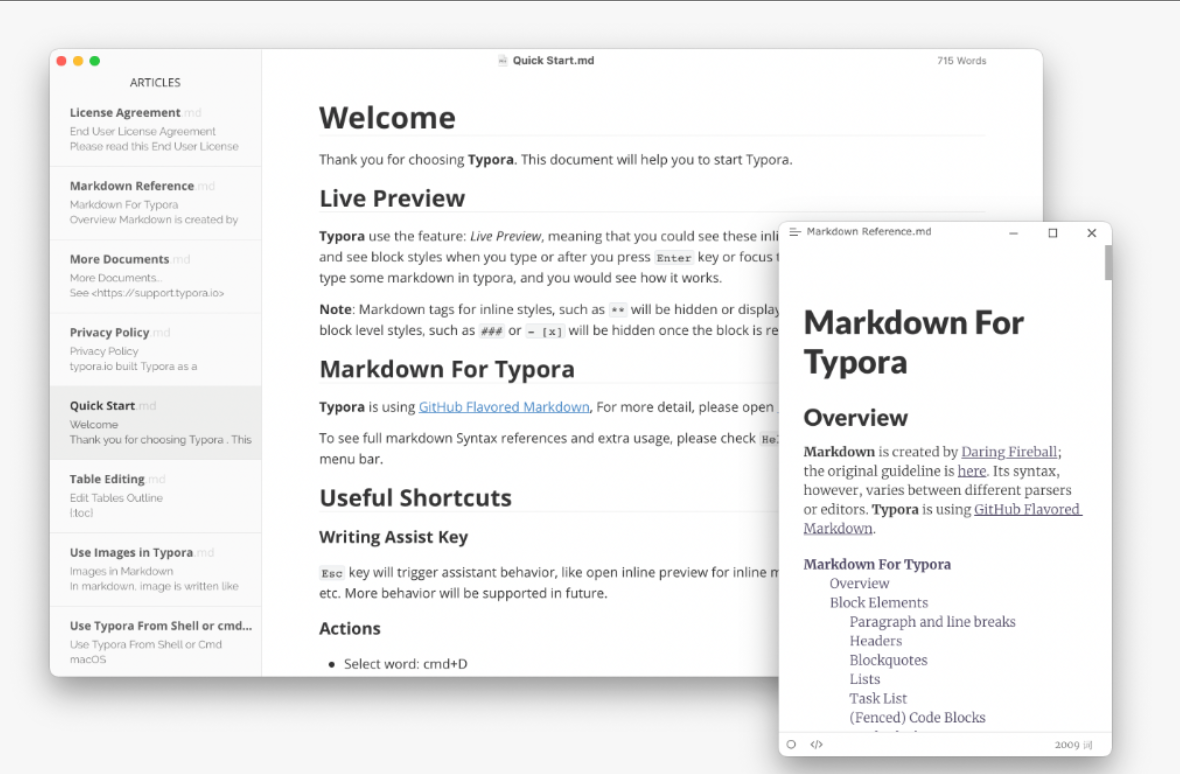
Typora是一款轻便简洁的Markdown编辑器,支持即时渲染技术。以下是Typora的使用教程及Markdown的使用方法:
安装:教程和方法都写在里面了,其实就那么几步
把里面提供的文件,覆盖到安装文件目录下就可以了,不用搞别人那种改来改去的方式,太累了。。
Typora使用教程
-
文件操作:
-
新建文件:按下Ctrl + N。
-
打开文件:使用Ctrl + O从文件夹打开,或Ctrl + P快速打开/查找文件。
-
保存文件:按Ctrl + S。
-
另存文件:快捷键为Ctrl + Shift + S。
-
打印文件:按下Ctrl + Shift + P。
-
查找替换:文件内查找用Ctrl + F,替换用Ctrl + H。
-
视图操作:
-
显示/隐藏侧边栏:按Ctrl + Shift + L。
-
显示大纲:快捷键是Ctrl + Shift + 1。
-
源代码模式:按下Ctrl + /可切换。
-
专注模式:按F8进入。
-
全屏显示:使用F11。
-
排版格式操作:
-
大纲格式:使用Ctrl + 1至Ctrl + 6可建立1至6级大纲。
-
列表格式:有序列表快捷键为Ctrl + Shift + (,无序列表快捷键为Ctrl + Shift + )。
-
代码显示:行内代码快捷键是Ctrl + Shift +,代码块快捷键为Ctrl + Shift + K。
-
分割线:输入三个“-”或“+”加回车。
-
字体格式操作:
-
粗体:用一对双星号包裹文字,或按Ctrl + B。
-
删除体:使用一对波浪号包裹文字,快捷键为Shift + Alt + 5。
-
下划线:通过一对u标签包裹,快捷键是Ctrl + U。
-
斜体:用一对单星号包裹,也可按Ctrl + L。
-
插入特殊格式:
-
链接:快捷键为Ctrl + K。
-
图片:按下Ctrl + Shift + I,可直接输入路径或拖动图片放入。
-
表格:快捷键是Ctrl + T,表格内可使用方向键、Tab键等进行操作。
-
表情与符号:按win+句号可插入表情、颜文字等。
Markdown使用方法
-
标题:在行首以“#”号开头,后跟空格,“#”的数量代表标题级别,如“#”是一级标题,“##”是二级标题,最多可到六级标题。
-
列表:
-
有序列表:在行前输入数字加点号加空格,如“1. ”,列表后回车会自动补序号。
-
无序列表:可使用“-”“*”“+”加空格表示,如“- 列表项”。
-
任务列表:使用“- ”表示未完成任务,“- x ”表示已完成任务,双击方括号内可切换勾选状态。
-
文字样式:
-
加粗:用“”包裹文字,如“加粗文字**”。
-
倾斜:使用“”包裹,如“倾斜文字*”。
-
删除线:通过“”包裹文字实现,如“删除线文字~~”。
-
链接:可直接输入网址,也可使用格式“链接名称”。
-
图片:语法为“
-
表格:可通过“|列名1|列名2|”开头,按换行键创建基本表格,如“|第一列|第二列|\n|内容1|内容2|”。
-
引用:在行首输入“>”加空格,可进行引用,引用可嵌套,如“> 一级引用\n>> 二级引用”。
-
分割线:输入“***”或“---”,按换行键可绘制一条水平线。
























 被折叠的 条评论
为什么被折叠?
被折叠的 条评论
为什么被折叠?








